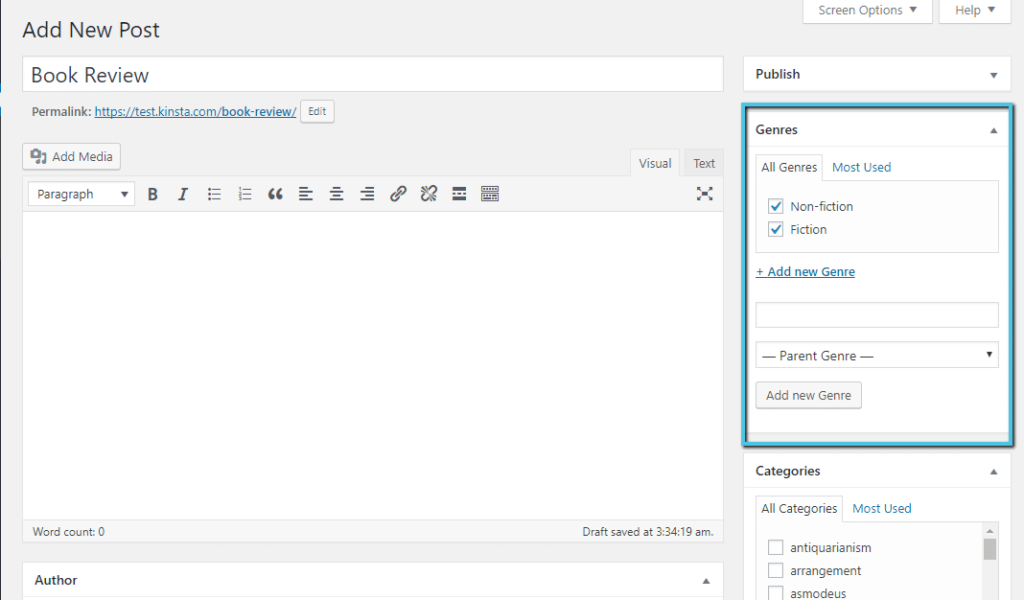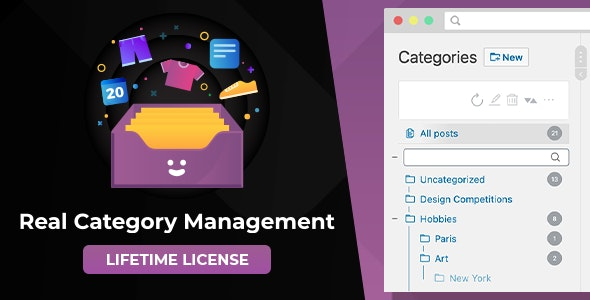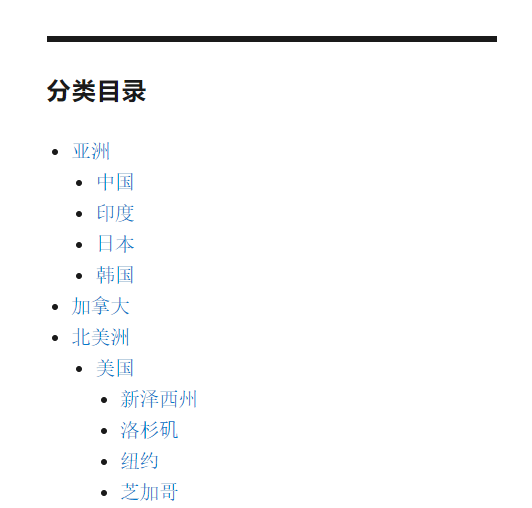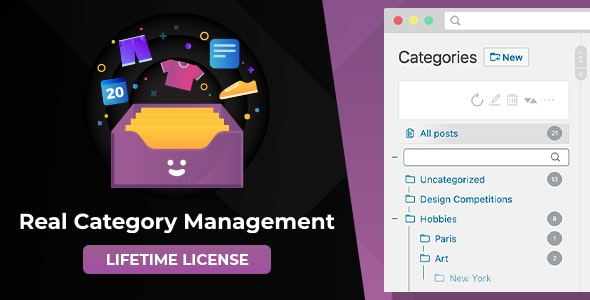WordPress文章分类的添加、编辑和删除管理
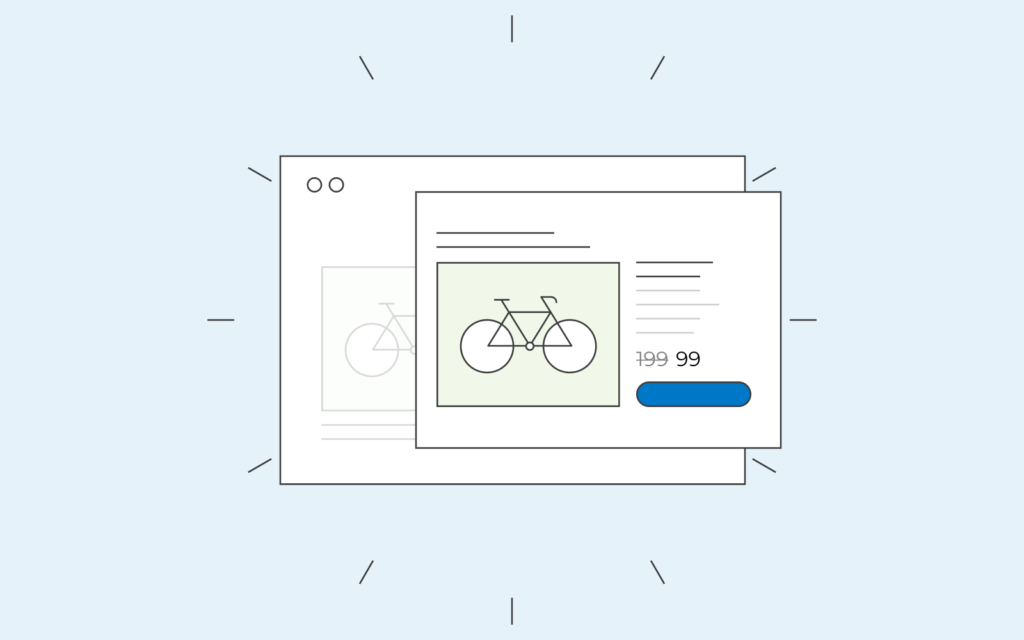
发布WordPress文章时不应该忘记的一个方面是它的分类。这是因为忽略这个组件可能会损害网站的流量和在搜索结果中的排名。
WordPress分类根据共享的主题、项目或功能对内容和文章进行组织或分组。它也是默认的WordPress分类法之一。
此外,分类可以帮助访问者浏览网站,找到他们需要的内容,并使搜索引擎更容易抓取。
作为一个初学者,管理分类列表一开始可能会很混乱。因此,本文将向您展示如何在WordPress中添加、编辑和删除类别。此外,我们还包括一些网站分类的最佳实践。
如何通过类别面板在WordPress 中添加新的类别
使用WordPress编辑器
在WordPress中设置默认分类
如何使用快速编辑选项在WordPress 中编辑类别
通过编辑选项
如何删除WordPress类别删除特定类别
批量删除
1 . WordPress分类最佳实践。创建网站结构和分类策略
2.使用正确的关键词,避免不必要的分类。
3.填写分类描述。
4.从文章URL中删除/类别/
如何在WordPress中添加新的类别
对于WordPress网站所有者来说,有一个分类列表来组织文章是很重要的。它不仅会改善网站的结构和简化导航,还会促进网站的搜索引擎优化(SEO)。
添加分类不需要任何技术经验,过程非常简单。有两种方法可以在WordPress中添加类别——通过类别面板和页面或文章编辑器。
通过分类面板
通过类别管理界面给文章添加新的WordPress类别是一个非常简单的过程。以下是如何创建商品分类的三步指南:
打开你的WordPress管理仪表板,将鼠标悬停在文章上,然后选择分类。
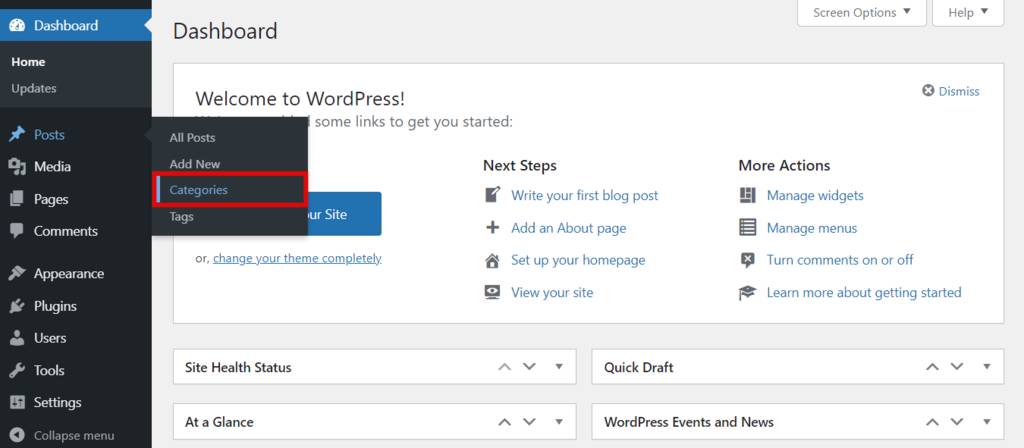
填写必填字段:Name–WordPress类别的标题,如生活方式或新闻。
slug–创建分类页面的固定链接。如果离开空,WordPress会根据类别名称自动设置。
父类别–层次结构中包含子类别的类别。例如,新闻可以是本地和国际新闻子类别的父类别。
描述-概述分类的内容。默认情况下它是隐藏的,但是一些WordPress主题可能会显示它。
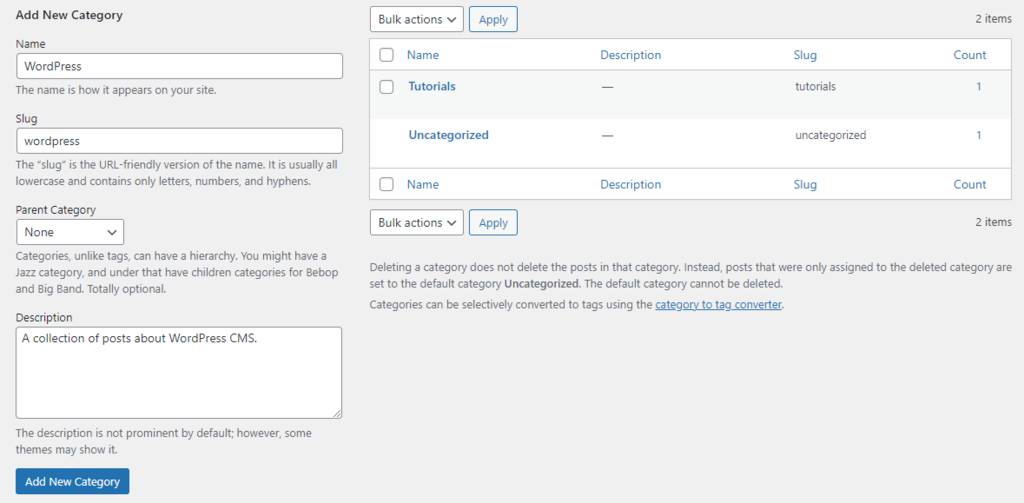
单击添加新类别。
完成后,新的分类将显示在列表中。
为了在WordPress中创建一个文章层次结构,有必要创建主要的文章类别——父类别——和子类别。请记住,您必须在子类别之前添加父类别。
比如先加分类运动。然后,创建一个分类足球,并将该运动设置为其父分类。足球将自动成为一个子类。
使用WordPress编辑器
在WordPress中添加类别的另一种方法是通过文章编辑器。当你在写或编辑一篇新文章时,它是非常方便的,并且它没有被分类。在本教程中,我们将使用古腾堡编辑器。
从WordPress管理界面,进入文章->所有文章。

单击要编辑的文章。
按“设置”按钮,然后选择“发布”选项卡。
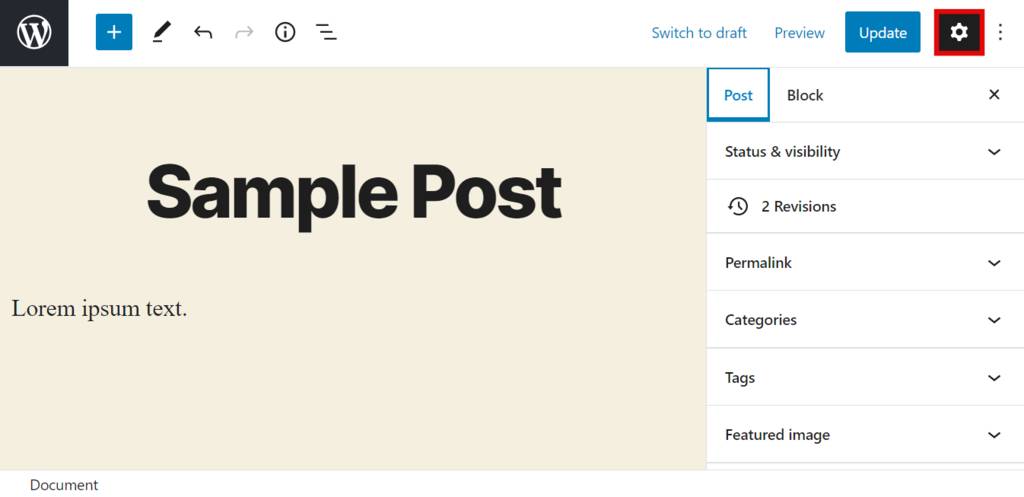
找到类别部分,然后单击添加新类别。
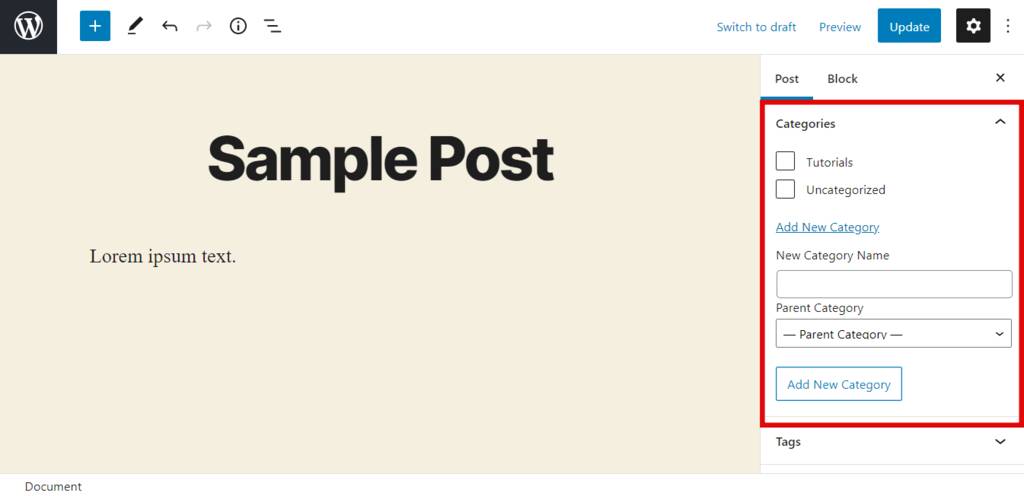
填写新的分类名称,并选择父分类(如果适用)。
点击添加新类别按钮,然后点击更新。
在WordPress中设置默认分类
如果你没有给一篇博客文章或页面分配类别,WordPress会自动设置默认的未分类类别。
如果没有任何其他分类选项,无法删除未分类的分类,但可以对其进行重命名。但是,请确保该网站没有运行,因为你也将改变鼻涕虫。这意味着类别页面的URL也将改变。
在实时网站上编辑slug可能会导致404错误。访问者将无法访问您的博客文章,并且需要将旧的链接重定向到新的URL。
以下是如何在WordPress中重命名未分类的类别:
从WordPress管理面板导航到文章->类别。
将鼠标悬停在未分类上,然后单击编辑。
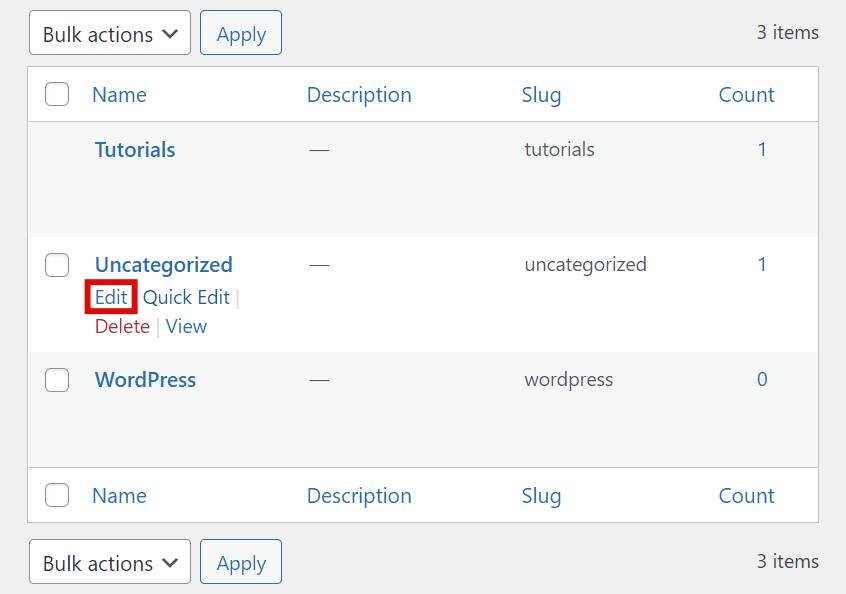
将其名称和Slug更改为您想要设置为默认类别的类别。
按更新。
如果网站添加了类别,以下是如何将其中一个类别设置为默认类别:
在WordPress管理面板上,将鼠标悬停在设置上并选择撰写。
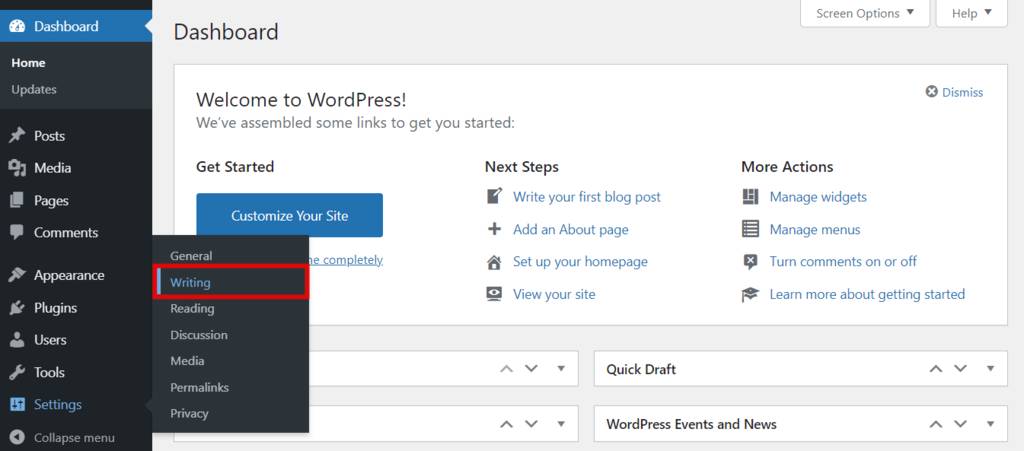
找到默认的文章分类,点击下拉菜单。
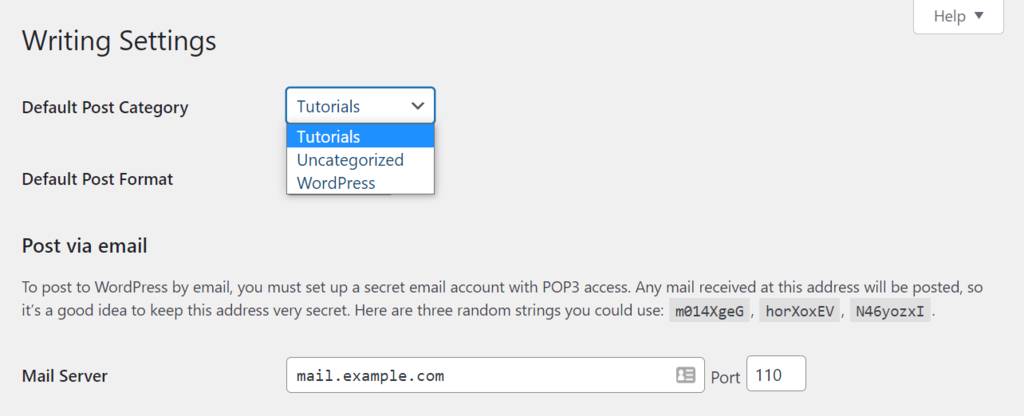
选择要设置为默认的分类,然后按更新。
一旦设置了新的默认分类,您就可以删除未分类的分类。您可以保留它,但我们建议将其重命名以使用类别页面。
如何在WordPress中编辑类别
对于已经有分类列表的用户,有时需要做一些改变。没有必要删除一个类别并创建一个新的类别,因为您可以重命名它,更改类别标签或描述。
要在WordPress中编辑类别,请使用快速编辑或编辑选项。
带有快速编辑选项
如果您只想编辑类别名称和标题,请遵循本教程:
在WordPress管理面板,进入文章->类别。
将鼠标悬停在您选择的类别上,然后选择快速编辑。
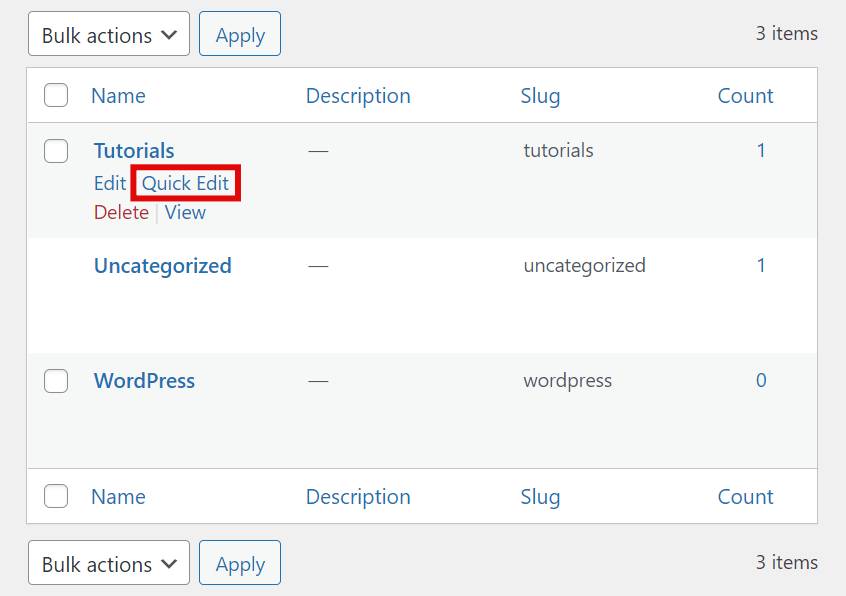
更改其名称和slug,然后按更新类别。
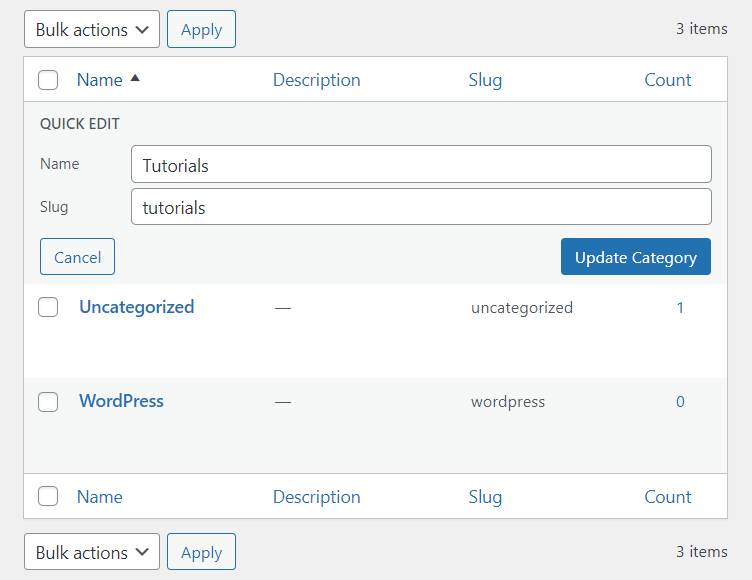
通过编辑选项
以下是需要编辑父分类和描述的用户的步骤:
点击WordPress管理工具条上的文章->类别。
将鼠标悬停在您需要配置的类别上,然后选择编辑以转到其页面。
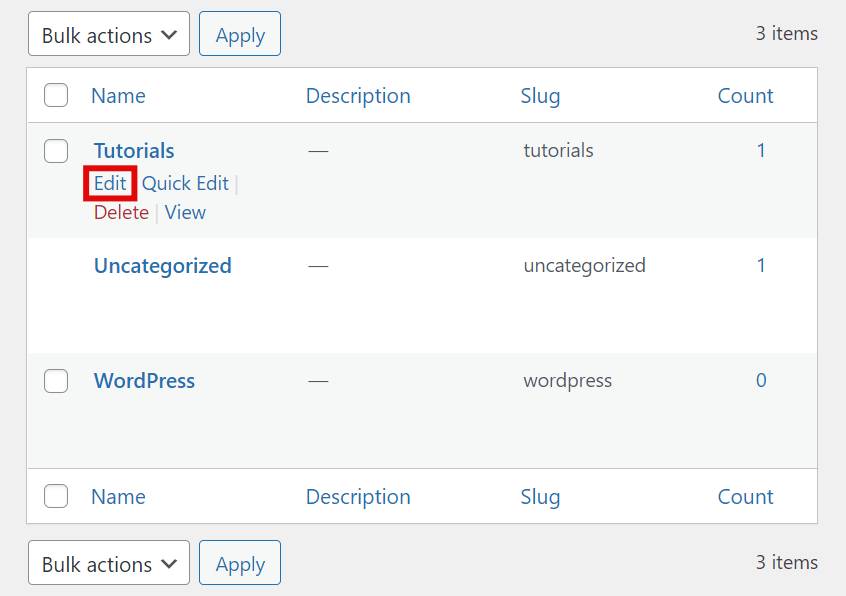
或者更改和添加详细信息-名称、Slug、父类别、描述。
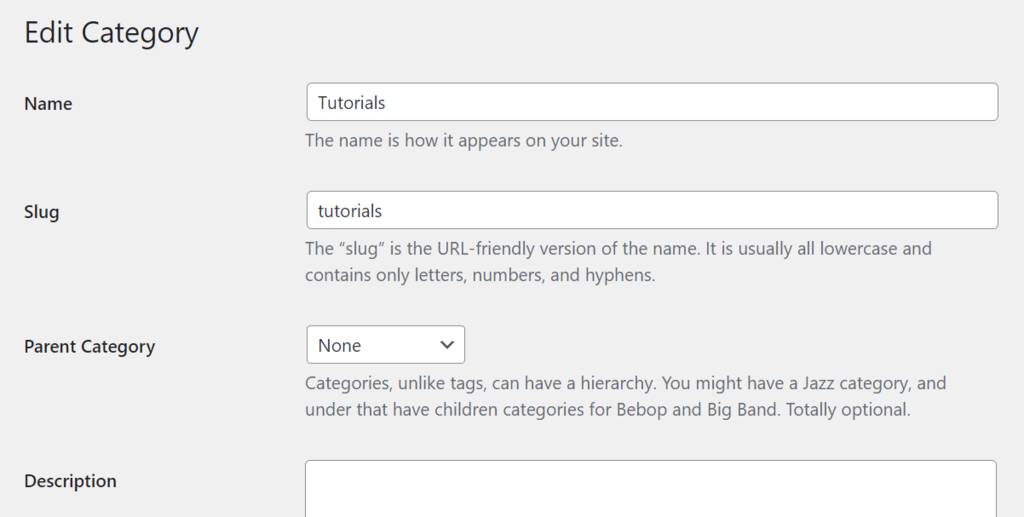
按“更新”保存更改。
如何删除WordPress分类
在WordPress中管理类别时,您可能需要删除一个未使用的类别。删除分类的过程非常简单。您可以一次删除一个或多个类别。
删除特定类别
要删除单个类别,请遵循以下教程:
访问WordPress仪表盘,导航到文章->类别。
将鼠标悬停在某个类别上,然后单击出现的“删除”按钮。
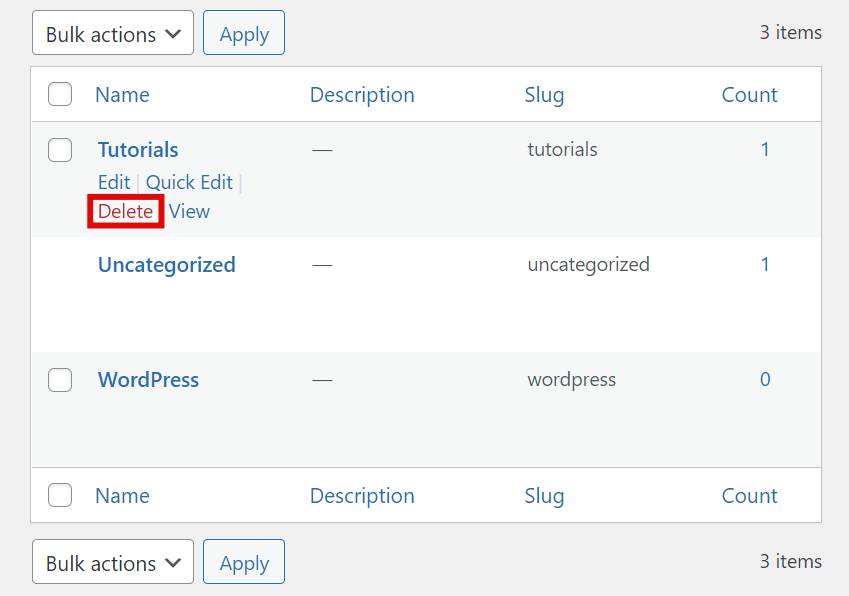
批量删除
如果要批量删除类别,方法如下:
在WordPress仪表盘中,进入文章->类别。
选中要删除的类别旁边的框。
单击批处理操作下拉菜单,然后选择删除。
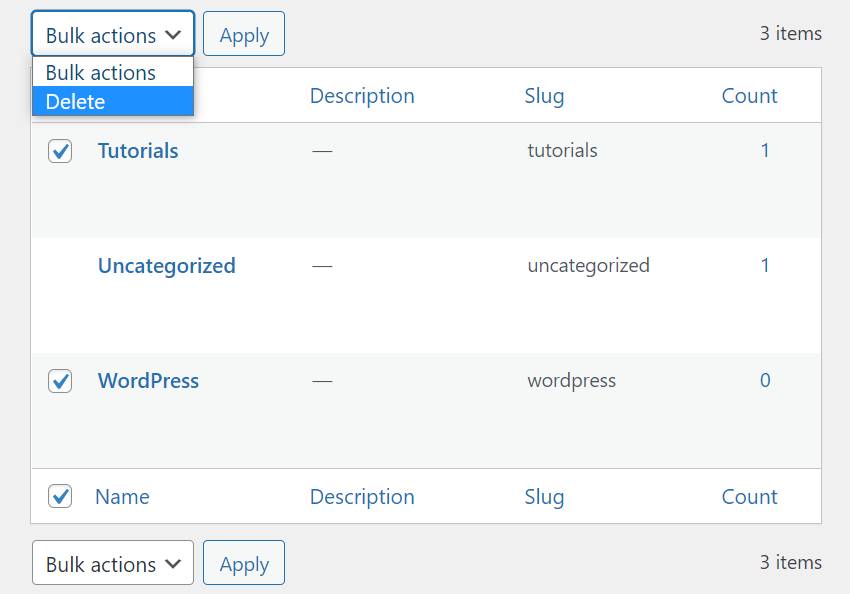
按应用。
WordPress分类最佳实践
正确的分类有助于提高文章在搜索引擎结果页面(SERP)上的排名。由于分类有助于为您的网站提供结构,搜索引擎爬虫将能够查看它们,以便轻松地从一个页面移动到另一个页面,并找出该网站的内容。
以下是一些你可以遵循的最佳行动方案:
1.创建网站结构和分类策略
在你开始添加想到的所有类别之前,请确保网站结构已经准备好。蓝图将有助于确定所需分类的数量以及是否需要子分类。此外,它将防止内容重复。
尽可能保持结构简单,因为提出分类策略或层次结构更容易。
2.使用正确的关键词,避免不必要的分类。
搜索引擎也可以对WordPress分类页面进行排名。确保包含与内容和网站利基相关的关键词。避免不相关、不必要或不适当的分类,以降低被处罚的风险。
要成功做到这一点,请做关键词研究,注意竞争对手使用的分类。
3.填写分类描述。
添加新类别时,不要留下描述字段空。高质量的分类描述将有助于分类页面的SEO。解释分类是关于什么或代表什么,并插入相关的关键字。
如果你在一个类别下发表多篇文章,分类档案也有可能在SERP上排名靠前。类别也可以用作登陆页面,因为它们引导访问者和搜索引擎爬虫浏览网站。
4.从文章URL中删除/类别/
属于WordPress分类的文章的链接结构通常如下:
www.yoursite.com/category/postname
实现更简洁和更短的SEO目的永久链接。从URL中省略/category/虽然这篇文章没有显示在它的永久链接上,但它仍然属于这一类。
总结
WordPress分类是一个预定义的分类元素,帮助对文章进行分类,通常是根据主题或内容类型。所以在管理WordPress网站的时候,保证所有的文章都属于类别是非常重要的。
定义内容层次结构,帮助访问者浏览文章。它们还帮助搜索引擎在抓取过程中找出网站的内容。
处理分类不需要太多的技术知识。只需按照上面的教程:
通过类别页面或古腾堡编辑器在WordPress中添加一个新类别。
通过快速编辑或编辑选项编辑分类。
删除WordPress中的类别。
由于WordPress分类是网站导航和SEO的重要部分,请确保执行我们列出的最佳实践。
声明:
1,本站分享的资源来源于用户上传或网络分享,如有侵权请联系站长。
2,本站软件分享目的仅供大家学习和交流,请不要用于商业用途,下载后请于24小时后删除。
3,如果你也有好的建站资源,可以投稿到本站。
4,本站提供的所有资源不包含技术服务请大家谅解!
5,如有链接无法下载,请联系站长!
6,特别声明:仅供参考学习,不提供技术支持,建议购买正版!如果发布资源侵犯了您的利益请留言告知!
创网站长资源网 » WordPress文章分类的添加、编辑和删除管理